|
|
| * |
Windowsパソコンを使ってインストールする場合、事前にUSBドライバをインストールする必要があります。 |
* |
ウェアラブルセンサーのファームウェアをVer 2.00に更新した後は、スマートフォン用アプリEXILIM Connect for GOLFおよびEXILIM Analyser for GOLFは最新のバージョンを使用してください。
どちらのアプリもVer 2.00以前では使用できません。 |
* |
ウェアラブルセンサーのインストールの際に内蔵電池の容量が少なくなっていると、インストール動作に行かないように安全対策が入っています。
必ずウェアラブルセンサーの内蔵電池をフル充電してからご使用ください。 |
* |
ウェアラブルセンサーへのインストールは、ウェアラブルセンサーをUSB接続しておこないますので、USBケーブルが必要です。 |
| |
| Windowsの場合: |
| 1. |
ダウンロードした「CMT-S10G_200_W.zip」をダブルクリックして解凍してください。
以下の3つのファイルが作成されます。 |
|
・CMT-S10G_v200.exe : ファームウェア アップデートツール |
|
・CMT-Series_DriverInstall_x64.msi : 64bit 版USBドライバ |
|
・CMT-Series_DriverInstall_x86.msi : 32bit 版USBドライバ |
| |
|
|
| 2. |
以下の手順で、ウェアラブルセンサーのバージョンアップに使用するパソコンが、64bit版または32bit版のどちらであるかを確認してください。 |
|
|
(1) パソコンの「コントロールパネル」を開いてください。 |
|
|
(2) 「システム」をクリックしてください。 |
|
|
(3) 「システムの種類」に「64ビット オペレーティング システム」または「32ビット オペレーティング システム」と表示されます。 |
|
| |
|
|
| 3. |
2-(3)で確認したパソコンの種類にしたがって、以下の操作でUSBドライバをインストールしてください。 |
|
|
64bit版パソコンの場合: 「CMT-Series_DriverInstall_x64.msi」をダブルクリックして、セットアッププログラムを起動してください。 |
|
|
32bit版パソコンの場合: 「CMT-Series_DriverInstall_x86.msi」をダブルクリックして、セットアッププログラムを起動してください。 |
|
|
パソコンにセットアップ画面(Fig 1)が表示されます。 |
|
|
ここでは64bit版パソコンの場合を記載しています。 |
|
| |
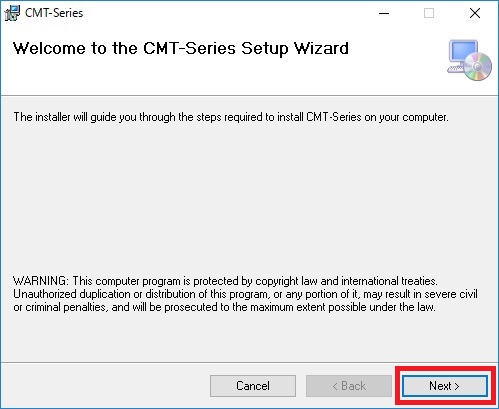
(Fig 1) |
|
|
| |
|
|
| 4. |
セットアップ画面(Fig 1)で「NEXT」をクリックしてください。
パソコンにインストール画面(Fig 2)が表示されます。 |
|
| |
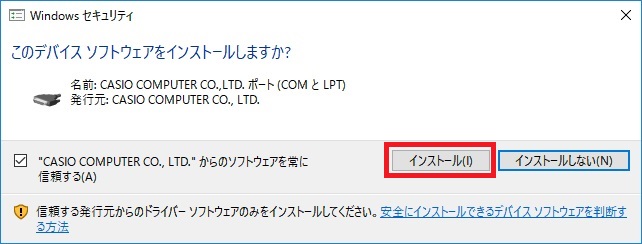
(Fig 2) |
|
|
| |
|
|
| 5. |
インストール画面(Fig 2)で「インストール」をクリックしてください。
メッセージ画面(Fig 3)が表示されます。 |
|
| |
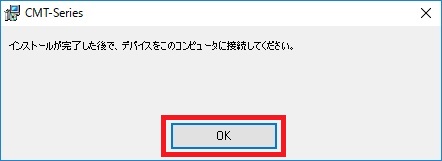
(Fig 3) |
|
|
| |
|
|
| 6. |
メッセージ画面(Fig 3)で「OK」をクリックしてください。
USBドライバのインストールを開始します。
パソコンに「Installation Complete」(Fig 4)と表示されたらUSBドライバのインストールは終了です。
「Close」をクリックしてください。 |
|
| |
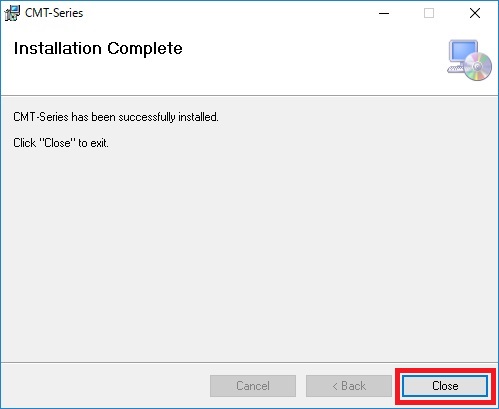
(Fig 4) |
|
|
|
・ 32bit版パソコンに 64bit版のUSBドライバをインストールしようとすると、パソコンにメッセージ画面(Fig 5)が表示されてインストールが中断します。
その場合、メッセージ画面(Fig 5)を閉じて手順2.からやり直してください。 |
|
| |
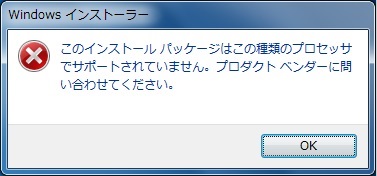
(Fig 5) |
|
|
|
・ 64bit版パソコンに 32bit版のUSBドライバをインストールしようとすると、パソコンにメッセージ画面(Fig 6)が表示されてインストールされなかった事を通知します。
その場合、メッセージ画面(Fig 6)を閉じて手順2.からやり直してください。 |
|
| |
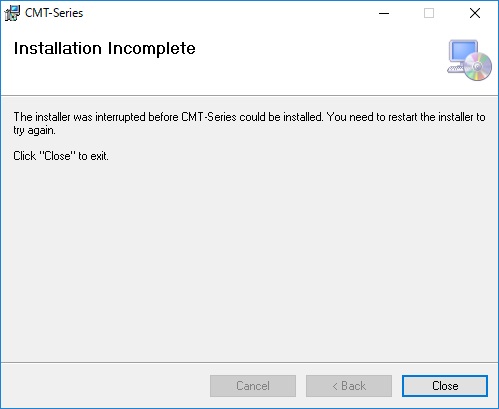
(Fig 6) |
|
|
| |
|
|
| 7. |
「CMT-S10G_v200.exe」をダブルクリックして、セットアッププログラムを起動してください。
パソコンに待機画面(Fig 7)が表示されます。 |
| |
|
|
| Macintoshの場合: |
| 1. |
ダウンロードした「CMT-S10G_200_M.zip」をダブルクリックして解凍してください。
「CMT-S10G v2.00 Updater.dmg」ファイルが作成されます。 |
| |
|
|
| 2. |
「CMT-S10G v2.00 Updater.dmg」を右クリックして「開く」を行うと、「CMT-S10G v2.00 Updater.dmg」フォルダが開きます。
「CMT-S10G v2.00 Updater.dmg」フォルダ内の「CMT-S10G_v200」をダブルクリックして、セットアッププログラムを起動してください。
パソコンに待機画面(Fig 7)が表示されます。 |
| |
|
|
| |
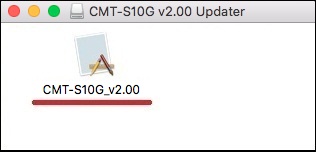
Macintoshの場合 |
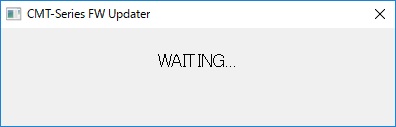
(Fig 7) |
|
|
| |
|
以降の手順は、Windows、Macintoshともに同じです。 |
| |
| 8. |
ウェアラブルセンサーCMT-S10Gの【2】ボタン(Ⅰ)を押しながら、付属品のマイクロUSBケーブルを使ってパソコンとUSB接続してください。(Fig 8)
ウェアラブルセンサーCMT-S10Gの右側のLEDが赤点滅し、パソコンにプログラムアップデート選択画面(Fig 9)が表示されます。
なお、USBドライバをインストールしてから初めてパソコンとUSB接続するときは、プログラムアップデート選択画面(Fig 9)が表示されるまでに約2分かかる場合があります。 |
| |
|
|
| |

(Fig 8) |
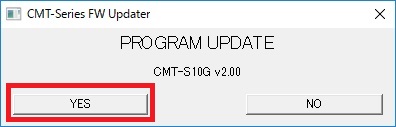
(Fig 9) |
|
|
|
・ Windowsパソコンを使ってインストールする場合、事前にパソコンにUSBドライバをインストールしていないと、パソコンには待機画面(Fig 7)が表示されたままとなり、プログラムアップデート選択画面(Fig 9)は表示されません。
その場合、待機画面(Fig 7)を閉じ、ウェアラブルセンサーCMT-S10Gとパソコンの接続をはずして、Windows用の手順2.からやり直してください。 |
|
| |
| 9. |
プログラムアップデート選択画面(Fig 9)で「YES」をクリックしてください。
パソコンに「NOWLOADING」と表示され、プログラムアップデートを開始します。(Fig 10)
・ プログラムアップデートには約5分かかります。
・ 「NOWLOADING」表示中にマイクロUSBケーブルが抜けると、パソコンにエラー画面(Fig 11)が表示されます。
その場合、エラー画面(Fig 11)を閉じて、Windows用の手順7.またはMacintosh用の手順2.からやり直してください。 |
| |
|
|
| |
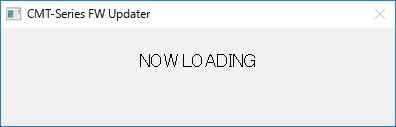
(Fig 10) |
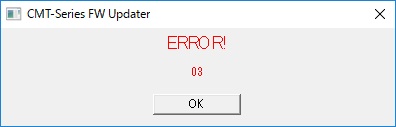
(Fig 11) |
|
|
| |
| 10. |
プログラムアップデート開始から約1分後、パソコンにメッセージ画面(Fig 12)が表示されます。
ウェアラブルセンサーCMT-S10Gの中央のLEDがオレンジ点灯、右側のLEDが赤点滅します。(Fig 13)
さらに約4分経過すると、中央と右側のLEDがどちらも緑点灯に変わります。(Fig 14) |
| |
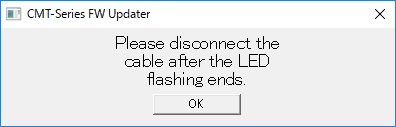
(Fig 12) |
|
|
| |
|
|
| |

(Fig 13) |

(Fig 14) |
|
|
| |
| 11. |
ウェアラブルセンサーCMT-S10Gの中央と右側のLEDがどちらも消灯すれば、プログラムアップデートが終了です。(Fig 15) |
| |

(Fig 15) |
|
|
| |
| 12. |
プログラムアップデートが終了したらウェアラブルセンサーの電源が切れますので、メッセージ画面(Fig 12)を閉じて、パソコンとの接続をはずしてください。 |
| |
| 13. |
インストールが正常に終了したかどうかをバージョンで確認します。 |
|
(1) |
ウェアラブルセンサーとスマートフォンを無線接続してください。 |
|
|
(2) |
スマートフォンで専用アプリ「EXILIM Connect for GOLF(Ver 3.0以降)」の“設定”をタップしてください。 |
|
|
(3) |
“ウェアラブルセンサー接続”をタップしてください。 |
|
|
(4) |
“ウェアラブルセンサーのセットアップ”をタップしてください。 |
|
|
|
“バージョン”にウェアラブルセンサーのファームウェアのバージョンが表示されます。 |
|
|
|
ウェアラブルセンサーのバージョンが「Ver 02.00」と表示されていましたら、インストールが正常に終了した確認となります。 |
|
| |
【ご注意】
| ・ |
本ソフトウェアのインストールにより、設定等がインストール前と変わる場合があります。 |
| ・ |
インストール途中で電源が落ちると、ウェアラブルセンサーは二度と動作しなくなりますので、必ず内蔵電池をフル充電してからご使用ください。 |
| ・ |
もし、ウェアラブルセンサーが動作しなくなりましたら、「CMT-S10Gファームウェアのインストールに失敗してウェアラブルセンサーが動作しなくなった。」旨を修理お問い合わせ窓口にお申し出ください。 |
| ・ |
一旦バージョンアップしたファームウェアを元のバージョンに戻すことはできませんのでご注意ください。 |
|
|
|
ウェアラブルセンサーの製品保証期間
|
| |
本ソフトウェアのアップデートを実施する・しないに係わらず、ウェアラブルセンサーをお買い上げいただいた際に記載されているウェアラブルセンサーの製品保証期間は変わりません。 |